Jak zaimportować plik VDI do VirtualBox
Instalowanie systemów operacyjnych w VirtualBox jest uzależniające i może sprawić, że będziesz wypróbowywać nowe systemy operacyjne niemal codziennie. Jednak konfigurowanie nowej maszyny wirtualnej i ponowne przechodzenie przez instalację systemu operacyjnego staje się uciążliwe po kilku rundach.
Obrazy dysków wirtualnych (VDI) stanowią doskonałą metodę wykorzystania technologii wirtualizacji w VirtualBox. Te obrazy dysków twardych zawierają wstępnie skonfigurowane systemy operacyjne i mogą być importowane bezpośrednio do VirtualBox, znacznie usprawniając proces. Poniższe informacje przedstawiają kroki niezbędne do uzyskania i zintegrowania plików VDI ze środowiskiem VirtualBox.
Co to jest plik VDI VirtualBox?
Obrazy dysków wirtualnych, powszechnie określane jako VDI, są połączone z VirtualBox, platformą elektroniczną wykorzystywaną do tworzenia maszyn wirtualnych (VM) w procesie wirtualizacji. Jednostki te reprezentują wirtualne repliki dysków twardych, które mogą być importowane lub integrowane z istniejącym systemem wirtualnym.
Podczas procesu konfigurowania maszyny wirtualnej ważne jest, aby przypomnieć sobie etap, na którym należy utworzyć obraz dysku twardego i przypisać przestrzeń dyskową do maszyny wirtualnej. Podmiot, który jest tworzony w tej konkretnej fazie, jest znany jako obraz dysku wirtualnego, który służy jako podstawa dla pojemności pamięci maszyny wirtualnej.
VDI (Virtual Device Instances) mają tę zaletę, że są wysoce przenośne, umożliwiając wykonanie systemu operacyjnego bez konieczności przechodzenia żmudnej procedury konfiguracji.
Jak pobrać pliki VDI dla VirtualBox
Istnieje kilka zasobów do pobierania plików infrastruktury wirtualnego pulpitu (VDI), ale OSBoxes wyróżnia się wśród nich dzięki obszernej kolekcji wstępnie skonfigurowanych VDI.
Aby pobrać plik VDI, przejdź do osboxes.com . W prawym górnym menu nawigacyjnym kliknij Obrazy maszyn wirtualnych > Obrazy VirtualBox .
Przewijając w dół, natkniesz się na wybór obrazów dysków wirtualnych, które są łatwo dostępne do pobrania i wykorzystania. Wystarczy kliknąć opcję “VirtualBox (VDI) Image” znajdującą się na liście poszczególnych VDI, aby kontynuować.
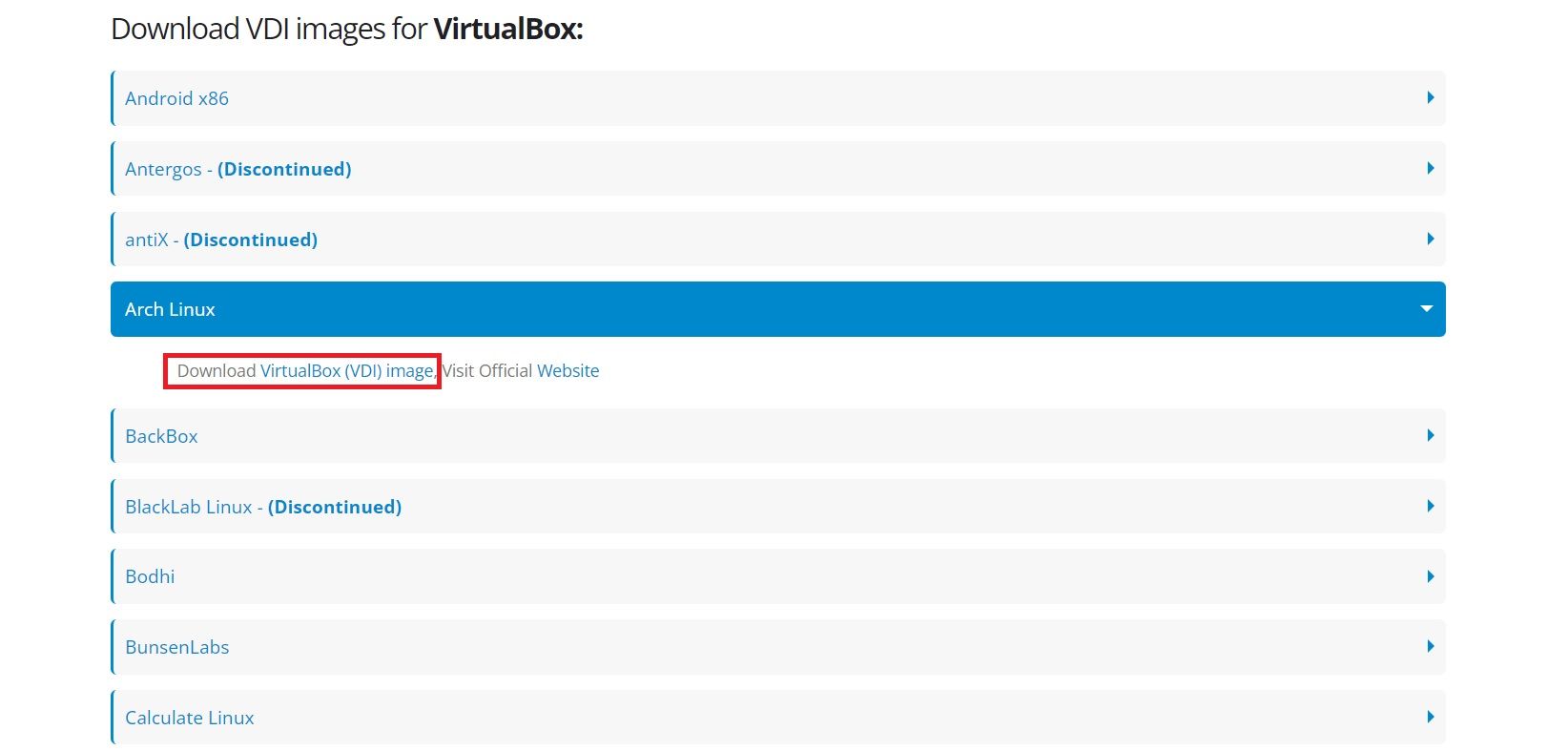
Zapoznaj się z poniższą stroną i wybierz odpowiednią opcję z szeregu dostępnych opcji, aby spełnić swoje wymagania.
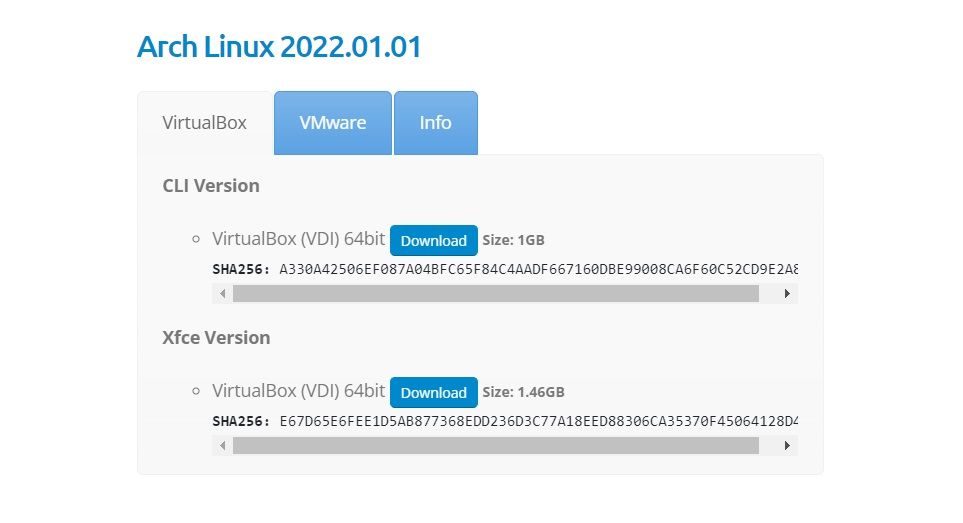
Po zainicjowaniu procesu rozpocznie się pobieranie archiwum 7z. Następnie, po całkowitym zakończeniu pobierania, możesz użyć narzędzia do archiwizacji, takiego jak 7-Zip lub dowolnego innego preferowanego narzędzia, aby wyodrębnić zawarty plik VDI z archiwum.
Importowanie pliku VDI do VirtualBox
Aby zainicjować proces, należy uzyskać dostęp do VirtualBox i wybrać opcję oznaczoną jako “Nowy”. Następnie konieczne będzie podanie nazwy maszyny wirtualnej i wybranie lokalizacji, w której zostaną zapisane powiązane pliki.
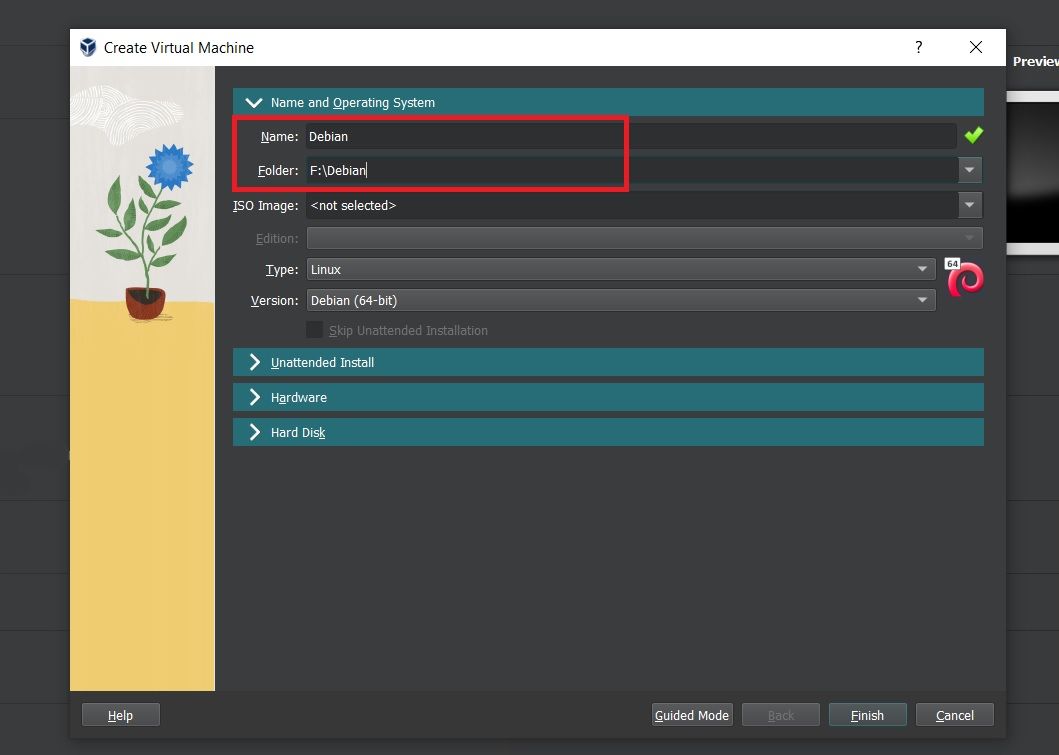
Podczas instalacji systemu operacyjnego z obrazu ISO, zazwyczaj używa się menu rozwijanego Obraz ISO, aby wybrać wspomniany obraz. Ponieważ jednak system operacyjny jest obecnie zainstalowany na wirtualnym dysku twardym, kontynuowanie instalacji wymaga wybrania sekcji Dysk twardy i zaznaczenia opcji Użyj istniejącego pliku wirtualnego dysku twardego.

Kliknij ikonę folderu znajdującą się w określonej lokalizacji, aby uzyskać dostęp do okna wyboru dysku twardego. Następnie wybierz opcję dodania nowego dysku wirtualnego, wyszukując żądany plik VDI za pomocą dostępnego interfejsu. Po wybraniu odpowiedniego pliku wybierz akcję “Wybierz”, aby kontynuować proces.
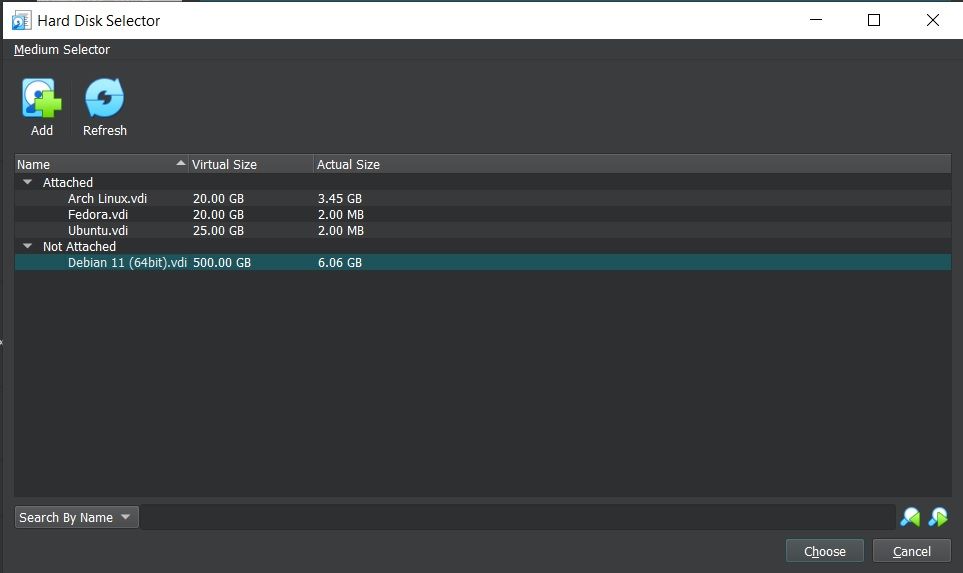
Masz możliwość dostosowania specyfikacji sprzętowej w zakładce “Sprzęt”, modyfikując ilość pamięci i zwiększając liczbę rdzeni obliczeniowych przypisanych do maszyny wirtualnej. Po upewnieniu się, że preferencje są prawidłowe, wystarczy kliknąć “Zakończ”, aby kontynuować proces konfiguracji.
Masz możliwość dostosowania różnych funkcji maszyny wirtualnej, w tym możliwości udostępniania schowka między systemami hosta i gościa, dostosowywania ustawień wyświetlania i dźwięku oraz podłączania urządzeń USB, wybierając żądaną maszynę wirtualną w lewym panelu i wybierając “Ustawienia”. Aby rozpocząć korzystanie z tych konfiguracji, kliknij “Start” lub po prostu kliknij dwukrotnie listę maszyn wirtualnych, aby zainicjować system operacyjny.
Po zakończeniu procesu inicjalizacji maszyny zostaniesz przekierowany do graficznego interfejsu użytkownika zainstalowanego systemu operacyjnego. W przypadku, gdy do uwierzytelnienia wymagane jest hasło, należy wprowadzić podaną nazwę użytkownika, która zazwyczaj odpowiada “osboxes.org” dla maszyn wirtualnych uzyskanych za pośrednictwem OSBoxes.
W przypadku większości obrazów pulpitów wirtualnych (VDI) dane logowania obejmujące hasło i nazwę użytkownika pozostaną niezmienione. Jeśli jednak wystąpią jakiekolwiek odstępstwa od tej normy, należy je wyraźnie określić na stronie internetowej, z której uzyskano VDI.
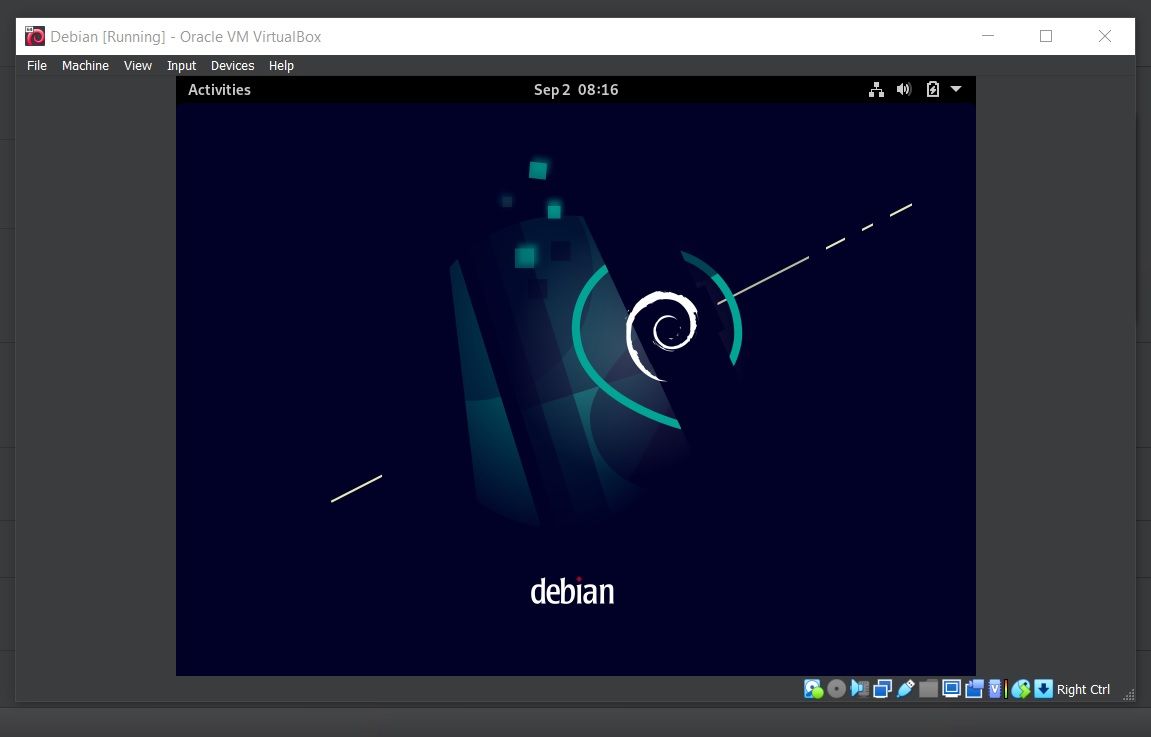
Podczas konfigurowania maszyny wirtualnej z systemem operacyjnym Linux może być konieczne przejście przez menu programu ładującego w celu wybrania żądanej instalacji systemu operacyjnego.
Wypróbuj nowe systemy operacyjne bez instalacji dzięki VirtualBox
Korzystanie z wirtualnych obrazów dysków eliminuje potrzebę pracochłonnego procesu konfigurowania i konfigurowania całkowicie nowej maszyny wirtualnej, oszczędzając w ten sposób zarówno czas, jak i wysiłek.
Rzeczywiście, dla programistów maszyny wirtualne stanowią nieocenioną okazję do oceny ich oprogramowania w różnych systemach operacyjnych bez uszczerbku dla funkcjonalności ich podstawowego systemu. Co więcej, nawet osoby nieposiadające umiejętności programistycznych mogą czerpać znaczne korzyści z wirtualizacji, ponieważ oferuje ona niezliczone potencjalne zastosowania w dziedzinie technologii i poza nią.